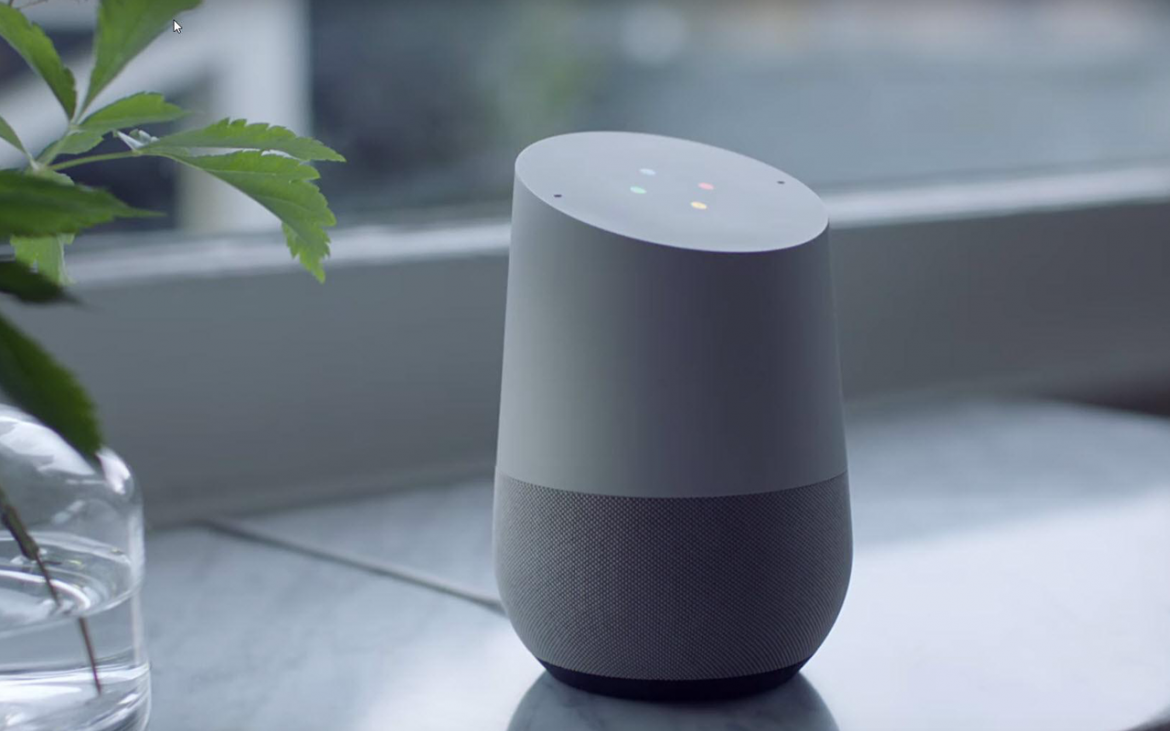Một trong những điểm mạnh của bất kỳ chiếc loa thông minh nào là khả năng phát nhạc trực tuyến từ nhiều dịch vụ khác nhau. Google Home cũng không phải là một ngoại lệ.
Bạn yêu thích loa Google Home của mình cũng như yêu những giai điệu âm nhạc, dưới đây chính là những mẹo bạn nên biết.
Nghe nhạc từ Youtube
Nếu Google Play Music hay Spotify không có version đặc biệt của bài hát bạn yêu thích hay đơn giản là bạn chỉ muốn nghe những bản hát live của ca sỹ, bạn hoàn toàn có thể nghe trên Youtube Music. Để Google Home phát nhạc, bạn chỉ cần nói “OK Google, play [tên bài hát] on Youtube Music.”.
Thay đổi dịch vụ mặc định
Một trong những việc đầu tiên cần làm ngay khi cài đặt loa thông minh Google Home là lựa chọn dịch vụ nghe nhạc mặc định. Điều này sẽ được thực hiện dễ dàng thông qua ứng dụng Home trên điện thoại.
Mở ứng dụng Home, chọn biểu tượng bánh răng . Tại mục Settings, kéo xuống phía dưới ở mục Google Assistant services nhấn chọn Music. Tiếp theo, chọn dịch vụ bạn muốn dùng vào kết nối tài khoản cá nhân (nếu cần).
Sau khi cài đặt dịch vụ nghe nhạc mặc định, bạn hoàn toàn vẫn có thể nghe nhạc từ các dịch vụ khác với các câu lệnh cụ thể. Ví dụ như: “OK Google, play Fleet Foxes on Spotify,” hoặc “OK Google, play Brand New on Google Play Music.”
Nghe nhạc đa phòng
Bạn có hơn 1 chiếc loa thông minh Google Home trong nhà, tại sao lại không phát chung 1 bản nhạc để cả không gian được rộn ràng nhỉ. Đơn giản lắm, hãy tạo một nhóm nghe nhạc nhé.
Đầu tiên, hãy chắc chắn tất cả các loa đã kết nối cùng một mạng wifi. Tiếp đến mở ứng dụng Home, tới Devices. Ở góc trên bên phải của một trong các thẻ dành cho loa, hãy nhấn vào và chọn Create Group. Đặt tên cho nhóm và chọn tất cả những loa bạn muốn phát cùng lúc. Nhấn Save để lưu cài đặt.
Với một nhóm đã tạo thành công, khi muốn phát nhạc thông qua tất cả các loa trong nhóm, bạn chỉ cần đọc lệnh: “OK Google, play Taking Back Sunday on [group name].”.
Truyền nhạc lên TV
Nếu tình cờ bạn có cả một chiếc Chromecast, chắc chắn rồi nó cũng có thể được điều khiển thông qua Google Home. Bạn cũng có thể sử dụng nó để bật TV và phát video Youtube trên TV luôn.
Điều đặc biệt là không chỉ Youtube, bạn còn có thể chuyển nhạc từ Spotify hay Google Play Music sang Chromecast được. Hãy nói: “OK Google, play The Tallest Man on Earth on [Chromecast name].”.
Tìm một bài hát dự trên gợi ý
Bạn đã từng nghe một bài hát rất hay mà vô tình không biết tên? Đừng lo lắng. Chỉ cần còn nhớ một cái gì đó về bài hát, Google Home có thể tìm thấy nó giúp bạn.
Nếu bạn nhớ một phần lời bài bát, có thể nói: “OK Google, play the song that goes, [lời bài hát]”. Hoặc ví dụ là nhạc phim hãy thử nói với trợ lý ảo rằng: “OK Google, play that song by David Bowie in ‘Guardians of the Galaxy.’”
Không phải lúc nào Google Assistant cũng tìm được đúng đáp án cho bạn, tuy nhiên hãy cứ thử dùng nhé, biết đâu bạn sẽ tìm được bài hát yêu thích bấy lâu.
Định danh bài hát
Nếu đang xem TV hoặc nghe nhạc từ một thiết bị khác ngoài loa Google Home, bạn có thể hỏi “OK Google, what song is this?”. Trợ lý ảo sẽ nói cho bạn tên của bài hát và ca sỹ thể hiện nó.
Ứng dụng nhạc của bên thứ 3
Ngoài việc nghe nhạc, Google Home có rất nhiều phần mềm âm nhạc khác giúp bạn giải trí. Ví dụ như những trò chơi với Music Quiz hay Guess the Lyrics.
Hãy truy cập vào Assistant.google.com/explore, tìm với từ khóa “music” để khám phá nhé!
Báo thức âm nhạc
Được thức dậy với nền nhạc bạn yêu thích thì còn gì bằng. Với Google Home, chỉ cần nói: “OK Google, wake me up at 8 a.m. to the Brain Food playlist.”. Không chỉ một playlist, bạn có thể được đánh thức bằng bất kỳ một bài hát hay giai điệu cụ thể nào.
Hẹn giờ ngủ
Bạn có thói quen nghe nhạc để dễ dàng đi vào giấc ngủ nhưng lại không muốn nhạc phát suốt đêm, hãy sử dụng tính năng hẹn giờ ngủ trên Google Home. Bạn chỉ việc dặn trợ lý ảo với lệnh: “OK Google, stop playing in 45 minutes.”. Sau 45 phút, nhạc sẽ tự động được tắt, trả lại màn đêm tĩnh lặng cho giấc ngủ ngon của bạn.